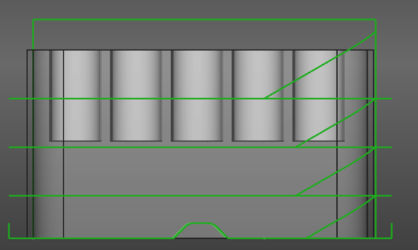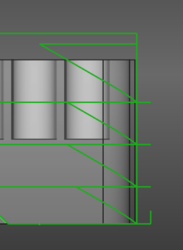CAM DressupRampEntry/fr: Difference between revisions
(Updating to match new version of source page) |
No edit summary |
||
| (4 intermediate revisions by the same user not shown) | |||
| Line 1: | Line 1: | ||
<languages/> |
<languages/> |
||
<div class="mw-translate-fuzzy"> |
|||
{{Docnav/fr |
{{Docnav/fr |
||
|[[ |
|[[CAM_DressupLeadInOut/fr|Entrée/sortie]] |
||
|[[ |
|[[CAM_DressupTag/fr|Attache]] |
||
|[[ |
|[[CAM_Workbench/fr|Atelier CAM]] |
||
|IconL= |
|IconL=CAM_DressupLeadInOut.svg |
||
|IconR= |
|IconR=CAM_DressupTag.svg |
||
|IconC= |
|IconC=Workbench_CAM.svg |
||
}} |
}} |
||
</div> |
|||
<div class="mw-translate-fuzzy"> |
|||
{{GuiCommand/fr |
{{GuiCommand/fr |
||
|Name= |
|Name=CAM DressupRampEntry |
||
|Name/fr= |
|Name/fr=CAM Rampe d'entrée |
||
|MenuLocation= |
|MenuLocation=CAM → Finition du parcours → Rampe d'entrée |
||
|Workbenches=[[ |
|Workbenches=[[CAM_Workbench/fr|CAM]] |
||
|SeeAlso=[[ |
|SeeAlso=[[CAM_DressupTag/fr|CAM Attaches]], [[CAM_DressupDogbone/fr|CAM Dégagement d'angles]], [[CAM_DressupDragKnife/fr|CAM Lame rotative]] |
||
}} |
}} |
||
</div> |
|||
==Description== |
==Description== |
||
| ⚫ | |||
<div class="mw-translate-fuzzy"> |
|||
| ⚫ | |||
</div> |
|||
<span id="Usage"></span> |
<span id="Usage"></span> |
||
==Utilisation== |
==Utilisation== |
||
# Sélectionnez un contour ou des objets parcours de profil. |
|||
<div class="mw-translate-fuzzy"> |
|||
| ⚫ | |||
# Sélectionner un objet contour ou profil |
|||
| ⚫ | |||
</div> |
|||
<span id="Properties"></span> |
<span id="Properties"></span> |
||
| Line 56: | Line 48: | ||
<div class="mw-translate-fuzzy"> |
|||
{{Docnav/fr |
{{Docnav/fr |
||
|[[ |
|[[CAM_DressupLeadInOut/fr|Entrée/sortie]] |
||
|[[ |
|[[CAM_DressupTag/fr|Attache]] |
||
|[[ |
|[[CAM_Workbench/fr|Atelier CAM]] |
||
|IconL= |
|IconL=CAM_DressupLeadInOut.svg |
||
|IconR= |
|IconR=CAM_DressupTag.svg |
||
|IconC= |
|IconC=Workbench_CAM.svg |
||
}} |
}} |
||
</div> |
|||
{{CAM_Tools_navi{{#translation:}}}} |
{{CAM_Tools_navi{{#translation:}}}} |
||
Latest revision as of 21:36, 27 March 2024
|
|
| Emplacement du menu |
|---|
| CAM → Finition du parcours → Rampe d'entrée |
| Ateliers |
| CAM |
| Raccourci par défaut |
| Aucun |
| Introduit dans la version |
| - |
| Voir aussi |
| CAM Attaches, CAM Dégagement d'angles, CAM Lame rotative |
Description
L'outil Rampe d'entrée ajoute une rampe d'entrée au parcours existant.
Utilisation
- Sélectionnez un contour ou des objets parcours de profil.
- Sélectionnez l'option CAM → Finition du parcours →
Rampe d'entrée du menu.
Propriétés
- Vitesse d'avance dans la rampe : peut être la vitesse d'avance verticale ou horizontale en cours ou une autre valeur personnalisée
- Angle : angle de la rampe par rapport à l'axe vertical. Une valeur plus faible rend la rampe plus raide.
- Méthode : permet de sélectionner différents modes de rampe:
- Méthode rampe 1 : descend à l'angle de la rampe et se déplace horizontalement vers le point cible
- Méthode rampe 2 : passe d'abord à l'horizontale puis à l'angle de la rampe jusqu'au point cible
- Méthode rampe 3 : passe en zigzag
- Hélice : descend en spirale
- Profondeur de départ cible : distance au-dessus du niveau cible où la rampe commence.
- Profondeur de départ de la rampe : indique que la rampe ne commence pas au-dessus du niveau du brut. Si elle n'est pas définie à true, la première rampe peut être plus raide que prévue.
De gauche à droite : méthode de rampe 1, 2 et 3
Méthode de rampe Hélice
- Commandes du projet : Tâche, Post-traitement, Rechercher des erreurs, Exporter un modèle
- Commandes d'outils : Inspecter des commandes, Simulateur FAO, Terminer une boucle, Activer une opération, Gestionnaire des outils coupants, Sélecteur d'outils coupants
- Opérations de base : Contournage, Poche, Perçage, Surfaçage, Hélice, Adaptatif, Rainure, Gravure, Ébavurage, Gravure en V
- Opérations 3D : Évidement 3D, Surface 3D, Lignes de niveau
- Finitions de parcours : Assigner un axe, Limitation d'une zone, Dégagement des angles, Lame rotative, Entrée/sortie, Rampe d'entrée, Attache, Correction en Z
- Commandes supplémentaires : Fixation, Commentaire, Arrêter, Personnaliser, Sonde, Parcours à partir de formes
- Modification du parcours d'usinage : Copie d'opération, Réseau, Copie simple
- Opérations spécialisées : Fraisage de filets
- Divers : Surface, Plan de travail
- Architecture des outils coupants : Outils, Forme d'outil, Outil coupant, Bibliothèque des outils coupants, Contrôleur d'outil
- Supplémentaires : Préférences, Script
- Démarrer avec FreeCAD
- Installation : Téléchargements, Windows, Linux, Mac, Logiciels supplémentaires, Docker, AppImage, Ubuntu Snap
- Bases : À propos de FreeCAD, Interface, Navigation par la souris, Méthodes de sélection, Objet name, Préférences, Ateliers, Structure du document, Propriétés, Contribuer à FreeCAD, Faire un don
- Aide : Tutoriels, Tutoriels vidéo
- Ateliers : Std Base, Arch, Assembly, CAM, Draft, FEM, Inspection, Mesh, OpenSCAD, Part, PartDesign, Points, Reverse Engineering, Robot, Sketcher, Spreadsheet, Start, Surface, TechDraw, Test, Web